自己常用的兩大APP,沒想到竟然有結合的一天,
太棒惹吧!!!!!(轉圈)
雖然好像本來就是同公司出品,但.......還是覺得超級棒的!!!!!
首要畫面,就有兩大選擇。
也就是原本兩個不同形式的APP,現在在同一畫面讓人選擇,未免太幸福了吧!!!
先來試試雜誌風吧!!!!
進入畫面,必須先挑選照片,(1-9張)
*******雜誌風的使用和原本InstaMag 一樣******
參考之前介紹文:[手機] 好用的相片拼貼part1:InstaMag
接著挑選版型,下方有,豎版、正方形、橫版,可以自由選擇。
然後照片會依照選擇不同而有所改變,
當然一樣有,長按 + 拖曳,即可左右上下互相交換!!!! 這是豎版畫面!!
這是橫版畫面!!!
而最右邊的下載,可以不定時下載新的版型!!!!
輕輕鬆鬆就有像雜誌封面一樣的時尚排版惹!!!! 超棒的!!
而且同一個版型還有不同的位置,是不是變化多端!!
連上面的英文字,也可以"長按" 更改噢!
*****************************************************************
然而,如果選擇了,現代風。
一開始一樣先選照片(這可以1-12張)
*******雜誌風的使用和原本HiCollage 一樣******
參考之前介紹文:[手機] 好用的相片拼貼part2:HiCollage
然後就會自動排版!!!
上方中間,兩個按鍵分別是,
左:版型-->長方形or正方形
右:底色-->黑色or白色
下方
左一:相片的圓角程度
左二:相片之間的距離大小
左三:版型中原有的文字格,背景顏色
默認:版型中原有的文字格樣式挑選 (也可以選無)
而左右箭頭,是可以使照片變換位置。不過長按、拖曳,也可以自己交換!!!
立馬搜尋:Insta Mag
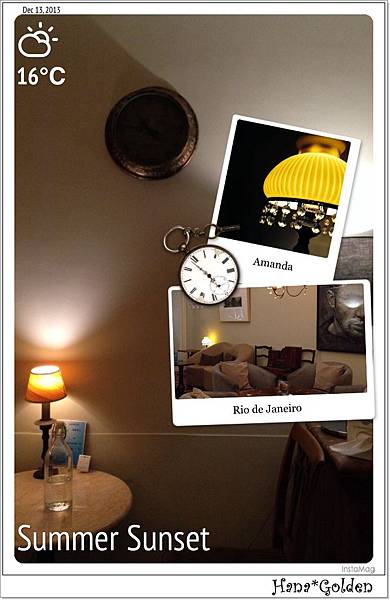
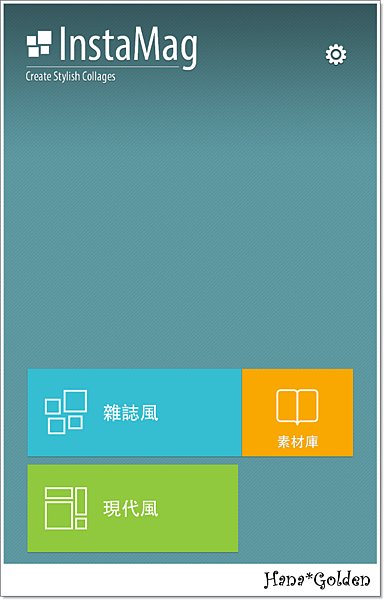
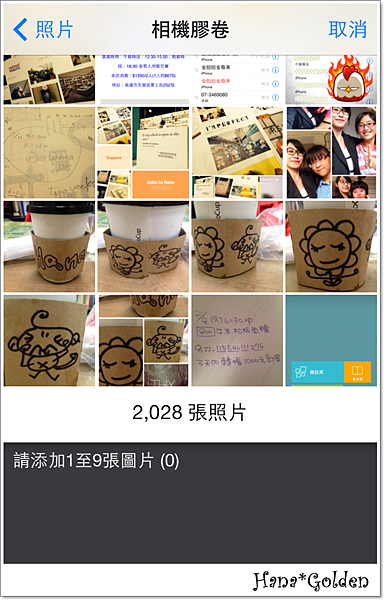
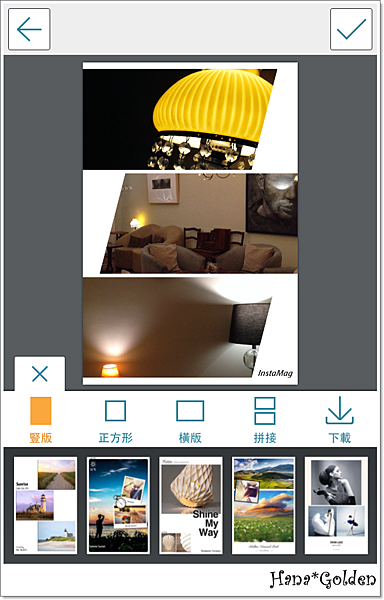
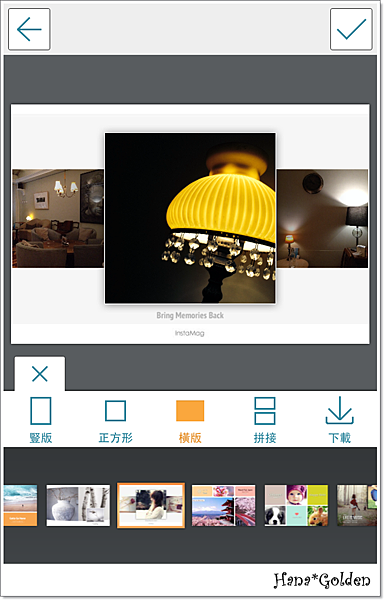
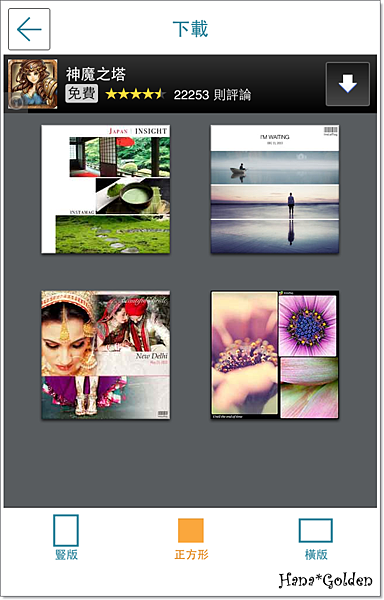

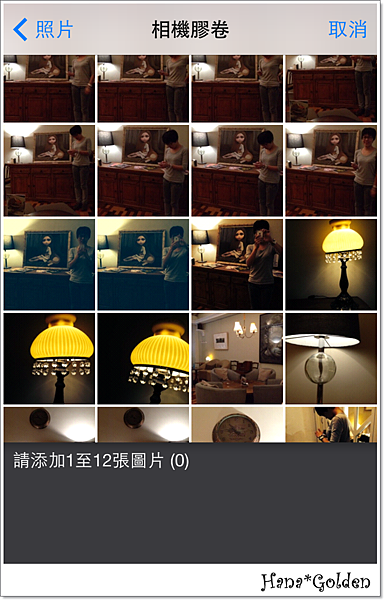
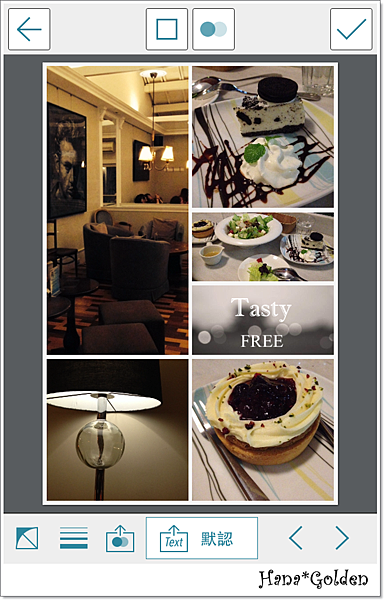

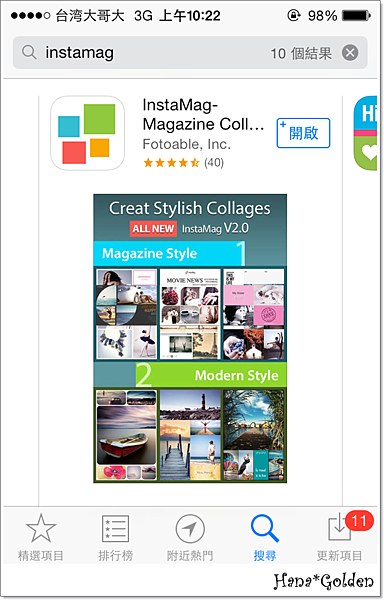


 留言列表
留言列表


